Chọn / Định dạng ô có lỗi trong Microsoft Excel 2010
Trong bài này, chúng ta sẽ học cách chọn các ô chỉ chứa lỗi, chúng ta sẽ sử dụng tùy chọn “Go-To”. Và nếu chúng ta cần định dạng các ô có lỗi, chúng ta sẽ sử dụng tùy chọn định dạng có điều kiện cùng với hàm “ISERROR” trong Microsoft Excel 2010.
“Go-To Special”: – Tùy chọn này được sử dụng để chuyển hướng nhanh đến các ô khác nhau trong Excel.
Phím tắt: F5 và Ctrl + G Nút lệnh: Trang đầu tab> Chọn Tìm & Chọn> Chọn Đi đến Định dạng có Điều kiện Đặc biệt: – * Định dạng có Điều kiện được sử dụng để đánh dấu các điểm quan trọng bằng màu sắc trong báo cáo dựa trên các điều kiện nhất định.
Hàm ISERROR- Hàm này được sử dụng để kiểm tra xem một giá trị có dẫn đến lỗi hay không (# N / A, #VALUE !, #REF !, # DIV / 0 !, #NUM !, #NAME ?, OR #NULL!) Và nó trả về True hoặc False.
Cú pháp của hàm “ISERROR”: = ISERROR (Giá trị)
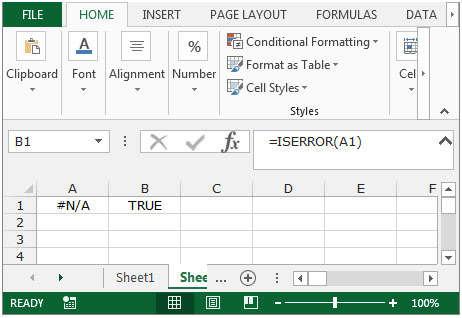
Hãy lấy một ví dụ để hiểu cách chúng tôi có thể chọn và định dạng các ô có lỗi.
Chúng tôi có báo cáo bán hàng trong đó một số ô chứa công thức và một hoặc nhiều ô này có lỗi. Chúng ta cần chọn (các) ô
trong đó có các lỗi.
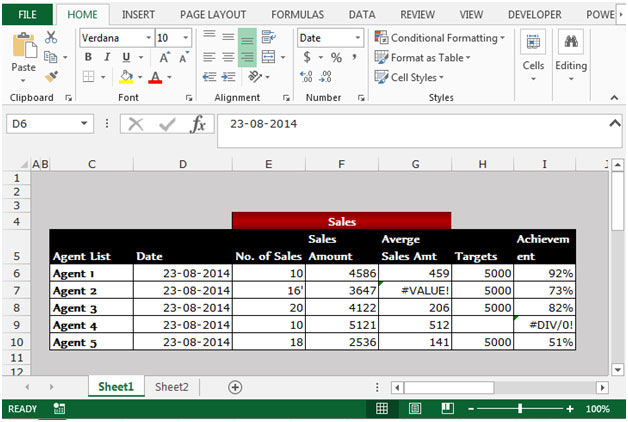
Để chọn các ô có lỗi, hãy làm theo các bước sau: – * Trong tab Trang đầu từ nhóm chỉnh sửa, nhấp vào Tìm & Chọn và chọn GoTo Đặc biệt hoặc bạn có thể nhấn phím tắt F5.
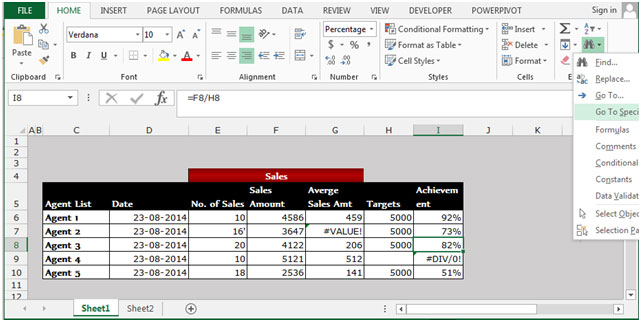
-
Khi chúng ta nhấn phím F5, hộp thoại Go To sẽ xuất hiện.
-
Nhấp vào nút Đặc biệt ở góc dưới cùng bên trái.
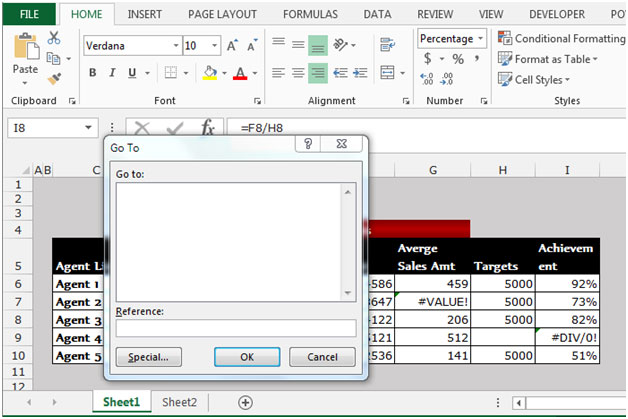
-
Hộp thoại Đi đến Đặc biệt sẽ mở ra.
-
Nhấp vào tùy chọn Công thức.
-
Tất cả các tùy chọn liên quan đến công thức sẽ được kích hoạt. Bỏ chọn tất cả các tùy chọn ngoại trừ Lỗi.
-
Nhấp vào OK.
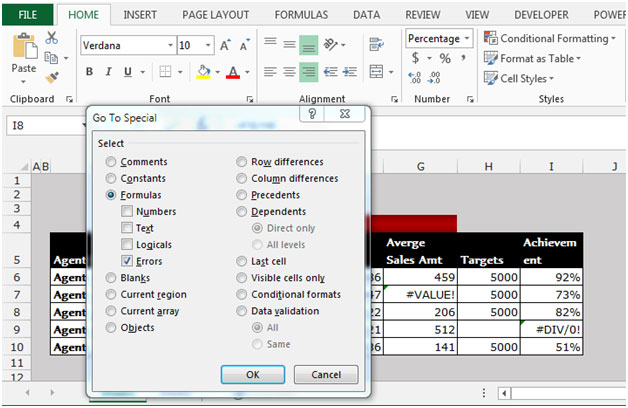
Tất cả các ô chứa bất kỳ loại lỗi nào sẽ được chọn trong trang tính.
Do đó, chúng ta có thể xác định ô nào chứa lỗi bằng phương pháp này.
Để đánh dấu các ô có lỗi, hãy làm theo các bước sau: – * Chọn dải dữ liệu C6: I10.
-
Chuyển đến Tab Trang chủ.
-
Chọn Định dạng có Điều kiện từ nhóm Kiểu.
-
Từ trình đơn thả xuống Định dạng có điều kiện, chọn Quy tắc mới.
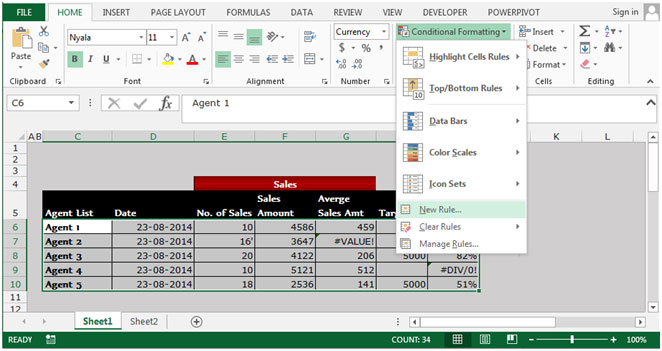
-
Hộp thoại Quy tắc Định dạng Mới sẽ xuất hiện.
-
Nhấp vào “Sử dụng công thức để xác định ô cần định dạng” từ Chọn loại Quy tắc.
-
Viết công thức vào ô công thức.
-
= ISERROR (C6: I10).
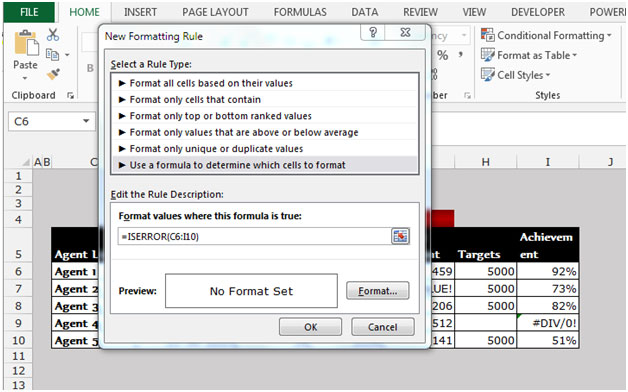
-
Nhấp vào nút Định dạng.
-
Hộp thoại Định dạng Ô sẽ xuất hiện.
-
Trong tab Fill, chọn màu theo yêu cầu.
-
Nhấp vào OK trên hộp thoại Định dạng Ô.
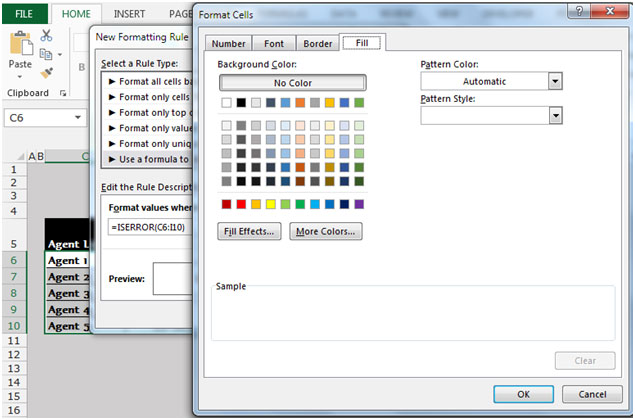
-
Nhấp vào ok trên hộp thoại của Quy tắc Định dạng Mới.
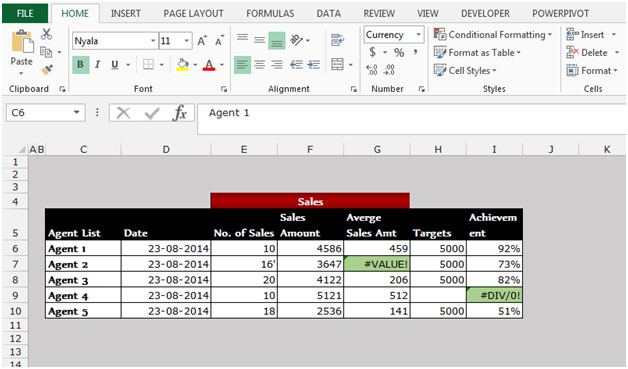
Tất cả các ô chứa bất kỳ loại lỗi nào sẽ được đánh dấu bằng màu đã chọn.
Đây là cách chúng ta có thể đánh dấu các ô chứa lỗi trong trang tính Excel bằng cách sử dụng tùy chọn Định dạng có Điều kiện cùng với hàm ISERROR.